时间:2016-06-28 11:09:12 作者:yunchun 来源:系统之家 1. 扫描二维码随时看资讯 2. 请使用手机浏览器访问: https://m.xitongzhijia.net/xtjc/20160628/75999.html 手机查看 评论 反馈
相信大家对无线路由器很是了解,现在很多人都在使用它。无线路由器放置方便、可移动性强、适用性强,带给人们众多便利。还有很多Win7系统的用户,还不知道怎么桥接无线路由器,桥接无线路由器有什么方法呢?下面就由小编和大家说一下Win7无线路由器桥接的方法。
具体步骤如下:
步骤一、配置PC环境
1、为保证后续无线桥接配置的正确和完整性,建议用网线连接路由器,并将本机的IP(IPv4)设置为固定,且确保该固定IP是与主路由器IP同网段。
2、单击“开始”按钮,输入“cmd”,按回车,再输入命令“ipconfig/all”查询本机的详细配置信息:
记录IP、子网掩码、默认网关,尤其是后面的DNS,后面会用到。
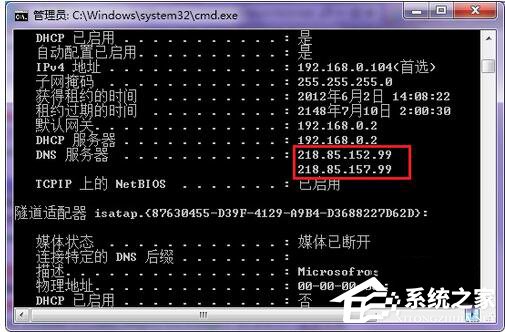
3、右击任务栏右下角的“网络”图标,选择“打开网络和共享中心”:

4、在弹出的窗口中单击“本地连接”:
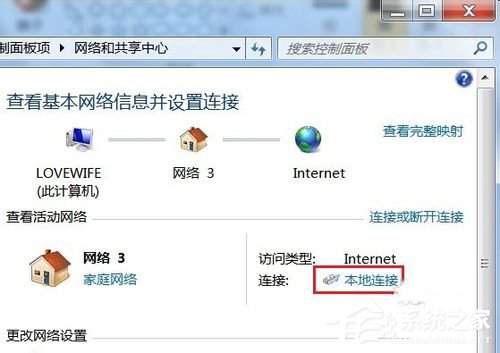
5、在打开的“本地连接 状态”对话框中单击“属性”按钮:
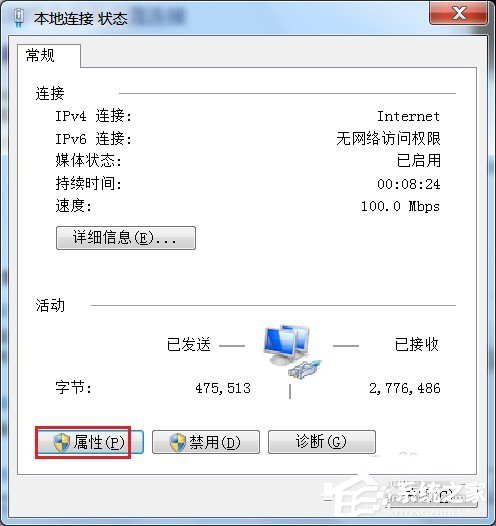
6、单击本地连接属性对话框中的“Internet版本4(TCP/IPv4)”,再单击“属性”按钮:
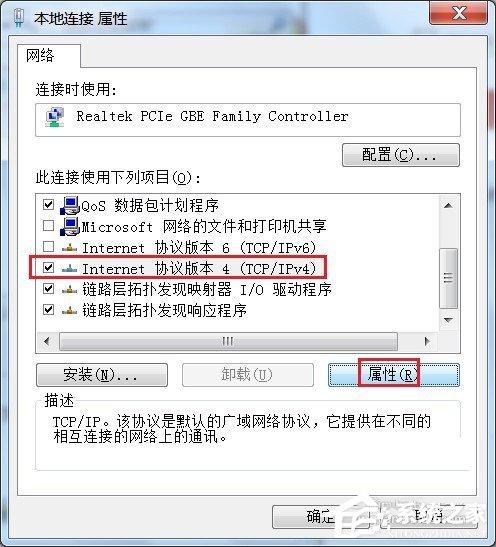
7、在打开的对话框中利用上面获取的动态IP信息来配置固定信息:
注意:默认网关就是主路由器IP;
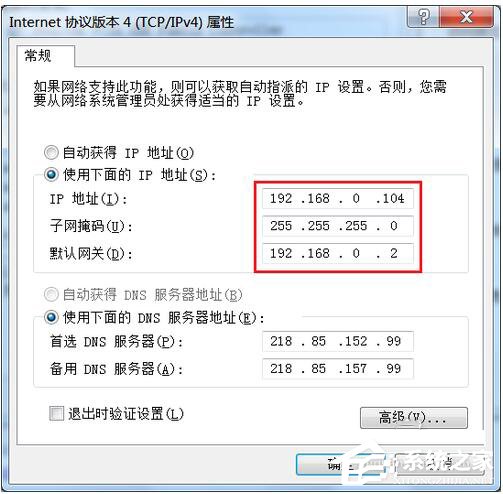
8、配置完成后最好重启电脑,再打开外网,验证下能否上外网。这样可缩小后面出问题时故障排查范围。
9、或者通过在“网络和共享中心”查看到路由器和外部网络间的连接是否正常:

步骤二、主路由器配置
1、假设将用于连接外部网络的路由器当作第一台无线路由器,我们将此路由器作为主路由器。其无线名称(即SSID)定义为TP-A,其IP为192.168.0.2。
2、主路由器TP-A需要开启DHCP服务,无需启用WDS功能。
3、打开浏览器,输入主路由器的管理IP“192.168.0.2”,再点击“确定”进入后台管理界面:
4、登陆后在左边选择“DHCP服务器”,再选择“DHCP服务”:

发表评论
共0条
评论就这些咯,让大家也知道你的独特见解
立即评论以上留言仅代表用户个人观点,不代表系统之家立场